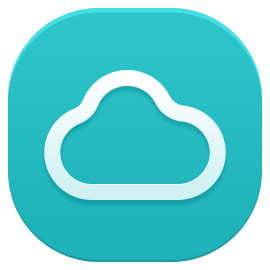c盘满了怎么清理垃圾而不误删,在使用电脑的过程中,你可能会发现C盘的存储空间渐渐被占满了,这会导致电脑运行变得缓慢,甚至无法正常使用。而要解决这个问题,清理C盘垃圾文件是一个非常有效的方法。然而,很多人担心在清理垃圾文件的过程中会误删一些重要文件。本文将向你介绍一些方法,帮助你清理C盘的垃圾文件,同时确保不会误删任何重要文件。
c盘满了怎么清理垃圾而不误删
1. 使用系统自带的磁盘清理工具
Windows操作系统自带了一个磁盘清理工具,可以帮助你删除一些不再需要的临时文件、回收站文件、系统更新文件等。
步骤如下:
c盘满了怎么清理垃圾而不误删(如何清理C盘垃圾文件,又不会误删重要文件?)
1、在Windows资源管理器中,右键点击C盘并选择“属性”。
2、在属性窗口中,点击“磁盘清理”按钮。
3、系统会自动扫描C盘上的可清理文件,并显示出来。
4、你可以选择要清理的文件类型,然后点击“确定”按钮。
系统会开始清理选定的文件,这样你就可以释放一些空间,提高电脑的运行速度了。
2. 使用专业的磁盘清理软件
除了系统自带的磁盘清理工具,还有很多专业的磁盘清理软件可以帮助你清理C盘的垃圾文件。这些软件通常具有更多的清理选项,可以帮助你更精确地清理垃圾文件。
例如,CCleaner就是一款非常受欢迎的磁盘清理软件,它可以清理浏览器缓存、临时文件、回收站文件等,并且支持自定义清理选项。你可以在官方网站下载和安装这个软件,然后按照软件提供的指引进行清理。
3. 清理占用大量空间的文件
除了清理垃圾文件,你还可以检查一下C盘上是否有一些占用大量空间的文件,例如大型游戏安装包、电影文件等。如果你不再需要这些文件,可以将它们删除或者转移到其他的硬盘分区。
同时,还可以使用一些工具来帮助你查找占用大量空间的文件。例如,WinDirStat是一款免费的磁盘使用情况分析工具,可以帮助你查找出占用大量空间的文件,并可视化展示磁盘使用情况。
4. 定期清理垃圾文件
为了保持C盘的干净整洁,你可以定期进行垃圾文件的清理。可以每个月或者每个季度进行一次清理,这样可以保持系统的良好运行状态。
可以在日常使用电脑的过程中养成一些好习惯,例如不随便下载不明来源的文件,不安装不必要的软件等,这样可以减少产生垃圾文件的机会。
总结
c盘满了怎么清理垃圾而不误删,清理C盘的垃圾文件是保持电脑良好性能的重要措施之一。通过使用系统自带的磁盘清理工具、专业的磁盘清理软件,以及定期清理垃圾文件,你可以释放C盘的存储空间,提高电脑的运行速度。